新規memoQプロジェクトウィザード
個々の翻訳者が独自のプロジェクトを作成します。このウィザードでは、手順に沿って自分のコンピュータにプロジェクトをセットアップすることができます。ソースドキュメント、翻訳メモリ、用語ベースを追加できます。リソースを追加して設定を変更するには、プロジェクトの作成後にプロジェクトホームワークスペースを使用します。
代わりにテンプレートを使用:これは、プロジェクトを開始する古い方法です。代わりに、テンプレートからプロジェクトを作成すると、時間が短縮されます。詳細については、テンプレートからのプロジェクトの作成に関するヘルプを参照してください。
操作手順
- memoQを起動します。プロジェクトリボンで、アイコンの下の新規プロジェクトラベルをクリックします。(アイコンをクリックすると、memoQはテンプレートからプロジェクトを作成します。)
- メニューで、新規プロジェクトをクリックします。
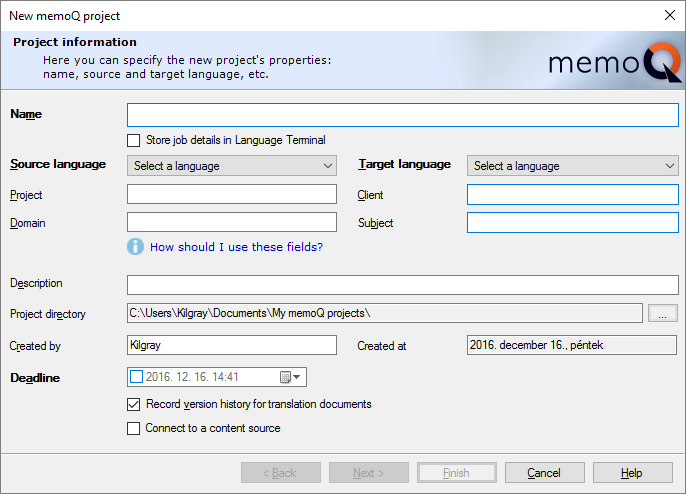
その他のオプション
次の情報を入力:
-
Name:プロジェクトの名前を入力します。これは必須です。名前はコンピュータ上で一意である必要があります。後で、必要に応じてダッシュボードからプロジェクトの名前を変更できます。
-
ソース言語:プロジェクトのソース言語を選択します。これは必須です。
-
ターゲット言語:プロジェクトのターゲット言語を選択します。
-
プロジェクト:大きなプロジェクトの名前です。クライアントが使用している名前を使用します。プロジェクトの範囲内では、memoQプロジェクトを「ジョブ」と考えてください。同じプロジェクトの下に、複数のmemoQプロジェクトが存在する可能性があります。
-
クライアント:クライアントの名前。翻訳者または翻訳会社で作業する場合は、通常、これがエンドクライアントの名前です。
-
ドメイン:ソースドキュメントのトピックまたはジャンルの名前。サブジェクトフィールドを示すには、代わりにサブジェクトボックスを使用します。
-
サブジェクト:サブジェクトフィールドの名前。
-
説明:プロジェクトの説明を入力します。
-
プロジェクトディレクトリ:プロジェクトが保存されるフォルダの完全な名前が表示されます。変更するには、 参照
 ボタンをクリックします。
ボタンをクリックします。 -
作成者:プロジェクトを作成したユーザーが表示されます。最初は、Windowsからこの名前を取得します。
-
作成日:プロジェクトが作成された日付が表示されます。memoQはWindowsから取得します。
-
期限:プロジェクトの期限を設定します。
-
翻訳文書のバージョンの履歴を記録チェックボックス:プロジェクト内のドキュメントとセグメントの履歴を追跡するには、これをチェックします。セグメントに変更が加えられると、memoQでは以前のバージョンが記録されるため、変更を表示したり、以前のバージョンに戻すことができます。また、特定の時間にプロジェクトにタグを付けることができるため、memoQは常に、タグが付けられた時間にプロジェクトがどのように表示されたかを示すことができます。
-
コンテンツソースに接続チェックボックス:手動でファイルを追加する代わりに、自分のコンピュータまたは別のコンピュータ上のファイルフォルダなどのコンテンツソースを表示する必要がある場合は、このチェックボックスをオンにします。これを使用するには、memoQcontent connectorが必要です。オンラインプロジェクトでのみ使用することをお勧めします。
プロジェクト名、ソース言語、およびターゲット言語を入力する必要があります。残りは任意です。
次の画面に進むには:次へをクリックします。
空のプロジェクトを作成するには:完了をクリックします。memoQは空のプロジェクトを作成し、ウィザードを閉じます。
ここでプロジェクトにソースドキュメントを追加します。
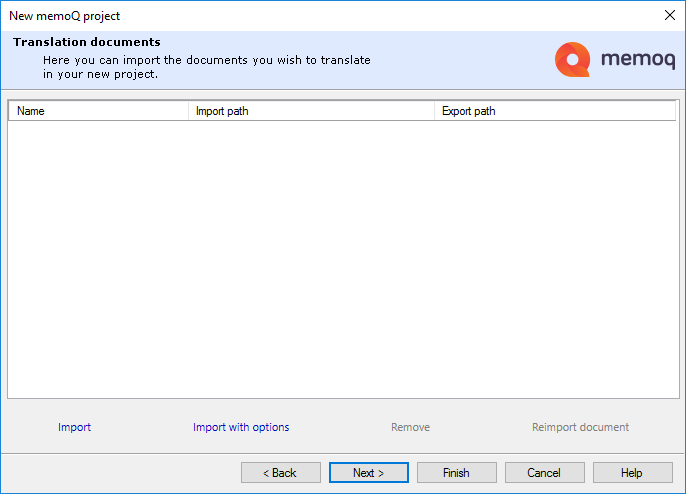
ドキュメントをインポートするには:空いている場所にファイルをドラッグします。または、インポートまたはオプションを設定してインポートコマンドを使用します。
- インポート:開くウィンドウが表示され、翻訳するドキュメントを検索できます。
- オプションを設定してインポート:このコマンドを使用すると、ドキュメントを選択した後でインポートを微調整できます。開くウィンドウの後に文書のインポートオプションウィンドウが開き、インポートをカスタマイズできます。
誤ってファイルを追加した場合は、削除できます:削除するドキュメントを選択し、削除をクリックします。
プロジェクトの設定中にドキュメントが変更された場合、または別の設定でドキュメントをインポートする必要がある場合は、文書の再インポートをクリックします。
次の画面に進むには:次へをクリックします。
プロジェクトをすぐに作成するには:完了をクリックします。memoQは、翻訳メモリや用語ベースなしでプロジェクトを作成します。
現在のプロジェクトで使用する翻訳メモリを作成、登録、またはインポートします。
翻訳メモリの管理やメンテナンスもできますが、ここはお勧めできません。代わりに、リソースコンソールまたはプロジェクトホームの翻訳メモリペインを使用します。
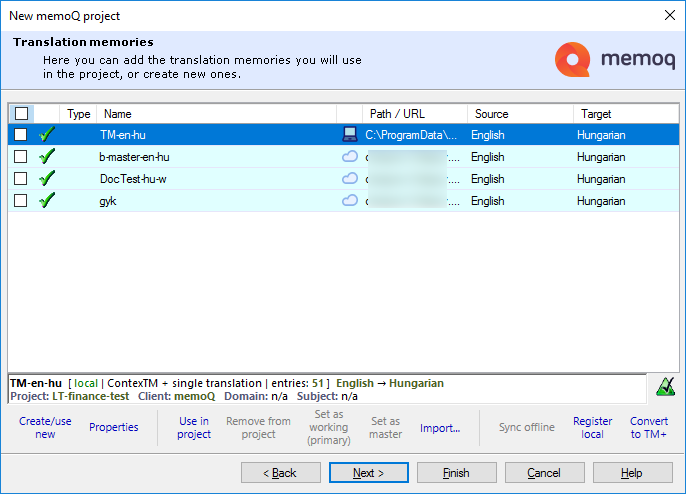
このウィザードページには、プロジェクトホームの翻訳メモリペインに似た翻訳メモリのリストが表示されます。
- プロジェクトで翻訳メモリを使用するには:最初の列のチェックボックスをオンにします。
- 新しい翻訳メモリを作成してプロジェクトで使用するには:新規作成/使用をクリックします。新規翻訳メモリウィンドウが開きます。
- 選択した翻訳メモリにTMXまたはテーブルファイルをインポートするには:TMX/CSVからインポートをクリックします。詳細については、翻訳メモリのTMXインポート設定または翻訳メモリのCSVインポート設定ウィンドウのヘルプを参照してください。
- 選択した翻訳メモリがmemoQ TMSのオンライン翻訳メモリのローカルコピーである場合は、オフラインで同期をクリックできます。memoQはmemoQ TMSから変更をダウンロードします。ただし、このコマンドはあまり使用しません。オンライン翻訳メモリは、主にオンラインプロジェクトで使用します。
- 選択した翻訳メモリの主な詳細とカスタムフィールドを表示および変更するには:Propertiesをクリックします。翻訳メモリのプロパティウィンドウが開きます。
- コンピュータに翻訳メモリが存在していても、一覧に表示されない場合:ローカルの登録をクリックします。[開く] ウィンドウが表示されます。翻訳メモリのフォルダを探し、その中の.mtmファイルを選択します。OKをクリックします。ご使用のバージョンのmemoQと互換性があり、破損していなければ、memoQは翻訳メモリをリストに追加します。
有効な翻訳メモリとマスター翻訳メモリを選択する必要があります:プロジェクトホームの翻訳メモリペインで実行します。詳細については、プロジェクトホームのヘルプを参照してください。
次の画面に進むには:次へをクリックします。
プロジェクトをすぐに作成するには:完了をクリックします。memoQは用語ベースのないプロジェクトを作成します。
現在のプロジェクトで使用する用語ベースを作成、登録、またはインポートします。
用語ベースの管理と保守もできますが、ここは推奨されません。代わりに、リソースコンソールまたはプロジェクトホームの用語ベースペインを使用します。
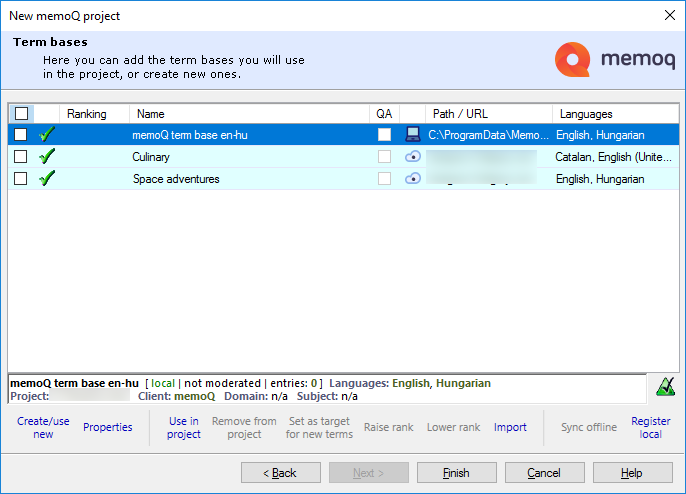
このウィザードページには、プロジェクトホームの用語ベースペインに似た用語ベースのリストが表示されます。
- プロジェクトで用語ベースを使用するには:最初の列のチェックボックスをオンにします。
- 新しい用語ベースを作成してプロジェクトで使用するには:新規作成/使用をクリックします。新規用語ベースウィンドウが開きます。
- ファイル (ほとんどの場合Excel) を選択した用語ベースにインポートするには:インポートをクリックします。詳細については、用語ベースのExcelインポート設定ウィンドウのヘルプを参照してください。
- 選択した用語ベースがmemoQ TMSのオンライン用語ベースのローカルコピーである場合は、オフラインで同期をクリックできます。memoQはmemoQ TMSから変更をダウンロードします。ただし、このコマンドはあまり使用しません。オンライン用語ベースは、主にオンラインプロジェクトで使用します。
- 選択した用語ベースの主な詳細とカスタムフィールドを表示および変更するには:Propertiesをクリックします。用語ベースのプロパティウィンドウが開きます。
- コンピュータに用語ベースが存在していても、一覧に表示されない場合:ローカルの登録をクリックします。開くウィンドウが表示されます。用語ベースのフォルダを探し、その中の.mtbファイルを選択します。OKをクリックします。ご使用のバージョンのmemoQと互換性があり、破損していなければ、memoQは用語ベースをリストに追加します。
- memoQがデフォルトですべての新しい用語を追加する用語ベースを選択する必要があります。用語ベースを選択します。新規用語のターゲットに設定をクリックします。
- 2つ以上の用語ベースがある場合は、それらの間にランキングを設定する必要があります。複数の用語ベースで用語が見つかった場合、memoQはそれらをランク順に列挙します。たとえば、ランク1の用語ベースの一致は、ランク4の用語ベースの一致の前に表示されます。用語ベースのランクを変更するには:選択して、ランクを上げるまたはランクを下げるをクリックします。
プロジェクトをすぐに作成するには:完了をクリックします。memoQがプロジェクトを作成します。
完了したら
プロジェクトを作成してプロジェクトホームで開くには:完了をクリックします。
前のページの他の設定を変更するには:戻るをクリックします。
プロジェクトを作成せずに、ダッシュボードに戻るには:キャンセルをクリックします。